
윈도우 명령프롬프트에서 다시 시작 또는 종료
윈도우 명령 프롬프트에서 컴퓨터를 다시 시작하거나 종료하려면 shutdown 명령을 사용할 수 있습니다. 자주 이 작업을 해야 하는 경우 shutdown 명령을 수행하여 다시 시작하거나 종료하는 배치 파일을 만들 수도 있습니다.
Shutdown은 shutdown.exe라는 Microsoft Windows 운영 체제에서 사용할 수 있는 외부 명령입니다. shutdown 명령은 시작 메뉴 → 전원 버튼 → 시스템 종료를 클릭한 것과 같은 효과를 얻을 수 있습니다.
Microsoft Windows Vista, 7, 8 및 10에는 명령프롬프트, 바로가기 또는 배치 파일을 통해 컴퓨터를 종료하는 명령이 포함되어 있습니다. 아래는 종료, 재시작 및 최대 절전 모드 바로가기를 만드는 데 필요한 단계입니다.
컴퓨터를 종료하려면 텍스트 필드에 다음 줄을 입력하세요.
shutdown.exe /s /t 00
컴퓨터를 다시 시작하려면 텍스트 필드에 다음 줄을 입력하세요.
shutdown.exe /r /t 00컴퓨터를 최대 절전 모드로 전환하려면 텍스트 필드에 다음 줄을 입력하세요.
shutdown.exe /hMicrosoft 마법사를 사용하여 배치파일 만드는 방법
다음은 배치 파일이나 명령줄에서 Windows 컴퓨터를 다시 시작하고, 종료하고, 최대 절전 모드로 전환하는 단계입니다.
참고로 배치 파일을 사용하여 컴퓨터를 시작하거나 부팅할 방법은 없습니다. 컴퓨터에 대한 작업을 실행하기 위해 배치 파일을 실행하려면 컴퓨터를 켜고 운영 체제를 로드해야 합니다.
이 방법을 사용하면 사용자는 Windows 바탕 화면이나 폴더에 바로가기를 만들 수 있습니다.
Windows 바탕 화면, 폴더 또는 디렉토리의 빈 공간을 마우스 오른쪽 버튼으로 클릭합니다. 드롭다운 메뉴에서 새로 만들기 > 바로 가기를 클릭합니다.

바로가기 만들기 창에서 항목 위치 입력 필드에 shutdown.exe /r /t 00 를 입력하고 다음을 클릭합니다.

바로 가기 이름은 다시 시작을 입력하고 마침을 클릭합니다.
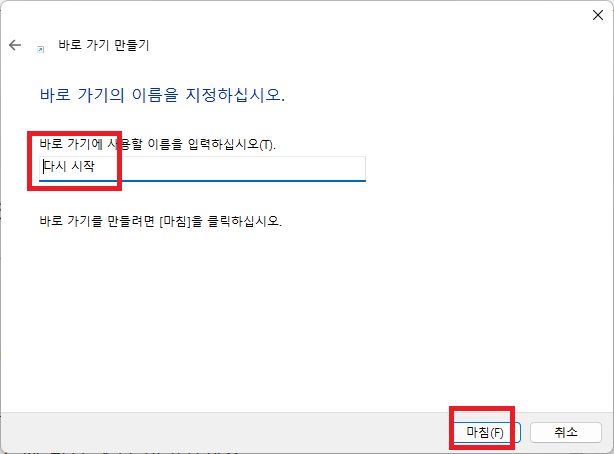
이제 바탕화면에 만들어진 바로 가기 아이콘을 클릭하면 컴퓨터가 다시 시작됩니다.
MS-DOS에서 재시작 또는 종료하는 방법

아래 단계는 MS-DOS로 부팅하거나 MS-DOS만 실행하는 오래된 컴퓨터를 위한 방법입니다.
MS-DOS를 실행하는 컴퓨터를 재시작하려면 Ctrl+Alt+Del 키를 눌러 컴퓨터를 재시작합니다. 컴퓨터를 꺼야 하는 경우 전원 버튼을 누릅니다.
최신 컴퓨터에서는 전원 버튼을 몇 초 동안 누르지 않으면 컴퓨터를 종료할 수 없습니다.
윈도우 내에서 윈도우 명령 프롬프트를 실행하는 경우 위의 방법을 따르지 않는 것이 좋습니다. 대신 명령 프롬프트에서 exit 를 입력하여 윈도우로 돌아간 다음 윈도우에서 다시 시작하거나 종료하는 것이 좋습니다.


